关于石墨文档这款软件如何还原历史内容的问题还是有很多用户不是很清楚,那么现在小编就将详细的操作步骤介绍给大家吧,帮助更多喜欢用石墨文档这款软件的用户掌握更多的功能
关于石墨文档这款软件如何还原历史内容的问题还是有很多用户不是很清楚,那么现在小编就将详细的操作步骤介绍给大家吧,帮助更多喜欢用石墨文档这款软件的用户掌握更多的功能设置,快来看一下方法是怎样的吧。
石墨文档怎么还原历史内容?
1、首先,打开文档后,点击右上角的三点图标。
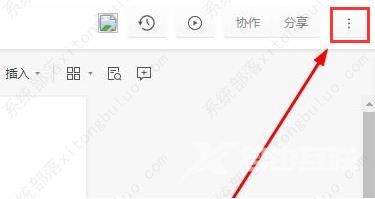
2、然后,在打开的子菜单页面中,找到并点击查看历史选项。
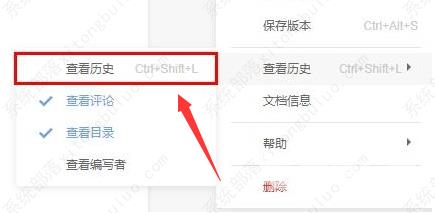
3、接着,选择需要恢复的历史内容,点击还原按钮。
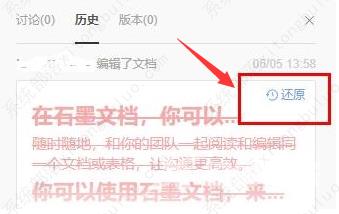
4、最后,在弹出的提示窗口选项中点击确定即可。

